7. 點選引導條上的Application Files
我們将在這裡對安裝路徑進行微調,并且為每個Feature指定需要安裝的檔案
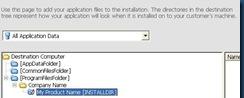
這裡我不想使用Program Files | Company Name | Product Name這個路徑,我想使用Program Files | Product Name,我直接點選選中My Product Name[INSTALLDIR]拖動到ProgramFileFolder下,還可以直接将My Product Name 改成自己想要的檔案夾名字
接下來,為每個Feature指定要安裝的檔案。
打開這個下拉清單,所有的Feature都在這裡,按順序來給每一個Feature建立檔案夾,并且導入所需的檔案。
選擇第一個Feature, 即Server,點選My Product Name[INSTALLDIR]節點,右鍵點選,在菜單上選擇New Folder來建立一個檔案夾。
建立一個Server檔案夾,這個檔案夾将用來存放該元件需要的一些檔案。
再在Server檔案夾下建立一個icon檔案夾,存放該元件所用的圖示。
然後為該Feature添加安裝時該Feature要安裝的檔案。
這裡我們建立的icon檔案夾是用來存放這個feature在後面要建立快捷方式時使用的圖示的。為這個icon檔案夾添加相應的圖示檔案,并且記住圖示檔案的來源檔案夾,後面設定快捷方式的時候要用。
點選選中要添加檔案的檔案夾,然後點選右下角的Add Files,然後添加檔案
接下來我們為Feature添加檔案夾,如果這個檔案夾中的全部檔案都為這個Feature所需。添加檔案夾的好處在于隻要檔案夾位置和名稱不變,那麼檔案夾裡面的檔案都是動态加載的,有多少加載多少,不用考慮檔案名的改動帶來的影響。
點選選中要添加檔案夾的檔案夾,然後點選右下角的Add Folders,然後添加檔案夾。
選中檔案夾,點選确定。
會詢問你是否要使用動态檔案連結,我都選擇确定,好處就在于我剛才上面所述。
顯示了源檔案夾,如果這個檔案夾下有子檔案夾,并且也需要一并添加進來的話,務必鈎選Include subfolders選項。
這裡還允許做一些簡單設定來包含或者排除一些特定檔案,支援通配符。
點選OK确定加入檔案夾。
如法炮制為每個Feature建立檔案夾,并且添加檔案,最後效果如圖所示
Document這個Feature,除了檔案所用的圖示外,什麼都不要添加,後面我們将用安裝時實時拷貝的方式來拷貝文檔進來。
8. 接下來我們為可執行檔案建立快捷方式。
點選引導條上的Application Shortcuts
點選New建立一個快捷方式
選擇一個要建立快捷方式的Feature。
如果要建立快捷方式的程式為非.exe形式,請把Files Of選擇選為All Files(*.*)格式。
我們的程式安裝目标路徑設定在Program Files下,是以輕按兩下[ProgramFilesFolder]打開,層層點選進入。
我們這裡要為client.bat建立一個快捷方式,因為這個是啟動用的批處理檔案。
Installshield可以自動監測到.exe檔案的存在,自動生成快捷方式,使用者隻需要做一些适當修改即可。
建立的快捷方式将出現在這裡,名字不好聽,樣子也不好看,我們将為它改一個名字,并且換一個圖示。
選中快捷方式,點選Rename,并且為這個快捷方式改一個适當的名字。
注意右邊的幾個選項。
Create shortcut in Start Menu,将在開始菜單裡建立一個快捷方式。
Create shortcut on Desktop,将在桌面上建立一個快捷方式。
Use alternate shortcut Icon,替換快捷方式的圖示
Associate a file extension with the shortcut’s target,沒用過,不知道什麼意思。
我們在這裡将隻建立開始菜單的快捷方式,是以鈎選第一項。
鈎選第三項,并且點選Browse來浏覽圖示。
請回想剛才在為Feature添加檔案的時候,每個feature都添加了對應的icon。這裡,請把浏覽的檔案夾設定為剛才添加icons所用的檔案夾,通俗的說,就是你剛才從哪兒添加一個圖示進feature的,現在還是從哪兒添加的這個圖示。
其實這一點我是一直很費解的,當初不知道要這麼選擇圖示,随便從外面一個任意檔案夾裡添加了一個圖示,以至于打包後死活找不到圖示,後來經過試驗才知道這個被選中的圖示檔案要拷貝進來,打包進安裝檔案才可以。這一點上不能不提一下visual studio,這個工具做安裝程式雖然功能一般,但是思想還是不錯的,當它的元件指定拷貝了圖示檔案後,在建立快捷方式時,快捷方式使用的圖示是指向虛拟的安裝目标路徑下的圖示檔案的,而不是指定到這個實實在在的源檔案夾。這一點差别就展現出了思想上的差異。
如法炮制為每個Feature指定快捷方式,Document除外,因為我們在這個feature裡除了圖示檔案外什麼都沒有添加。
至此我們為每個可執行程式添加了開始菜單下的快捷方式。
我們再切換去Installation Designer,找到System Configuration | Shortcuts。
看到快捷方式在開始菜單中是以 公司名 | 軟體名 | 快捷方式 這種形式存在的。事實上我是不喜歡這種形式了,想想點開一層還有一層,不如直接了當來得幹脆,是以做一些修改。
這裡我改成了如下設定
不要告訴我你不會改,直接拖動Test檔案夾往Program Menu(即開始菜單下的那個“所有程式”)下一塞即可,然後删除掉多餘的Company Name檔案夾。
9. 可能剛才在Project Assistant界面有人已經注意到了左邊欄上More Options下Create an uninstallation shortcut這個誘人的字樣了。
可是我要告訴你,如果你選擇了這種方式建立解除安裝快捷方式的話,你會很沮喪地發現:
a) 似乎隻有在安裝某個feature的時候這個解除安裝快捷方式才會出現(當然,就是那個default feature,這種要命的feature形式決定了每個檔案或者快捷方式都必須明确地歸屬到某個feature下),是以,當你的客戶隻選擇了其他feature安裝時,這個解除安裝方式不會出現,而他必須去“添加或解除安裝程式”裡面去解除安裝
b) 如果你寫腳本使得安裝時會拷貝一些外部檔案進來,那麼這些檔案在這種解除安裝方式下是删除不掉的。(如果你确實想儲存這些檔案,你可以在腳本裡設定它們屬性為permanent,這個屬性可以保證什麼解除安裝方式都不能删除你的這些檔案)。
是以這裡我們忽視這個解除安裝快捷方式的存在,而将在後面采用腳本形式實作完美解除安裝。
10. 點選引導條上的Application Registry
向系統資料庫寫鍵和鍵值,由于本工程不需要,忽略之。有需要的朋友可以查閱相關資料,不難。
11. 點選引導條上的Installation Location
這個是用來設定安裝包的語言的,選擇了多個語言後,使用者可以在安裝界面開始的時候選擇安裝時所用的語言;不過作為一個公司産品來說,這麼偷懶,客戶的印象是要打折扣的,是以還是選個單語言吧,該什麼語言的安裝包就什麼語言的安裝包,各歸各。
不過你又會沮喪地發現,如果要選擇一種其他語言作為Default Language,好像又報錯了。
這個問題當時折騰了我一個星期(當然那時候才接觸Installshield,還一竅不通),最後問了技術支援才得以解決。
切換去Installation Designer,找到Installation Information | General Information,看到String Tables下面是什麼?對,所有你選的語言都列出來了,選中你要的語言,右鍵,選擇Make Default,OK,再切換回Project Assistant去把所有不要的語言統統去掉鈎選即可。
看到此處,已經變成了English為預設語言了。
12. 點選引導條上的Build Installation。
打包安裝盤的設定,本人從來不用這個選項,都用工具條上的Release Wizard。
至此,第一部分基本完成。如果是一些沒有特别要求的安裝包,這部分講解的内容足夠可以做一個基本的安裝包了